Salvestatud parooli kustutamine klassikaaslastes. Kuidas eemaldada parool ja sisse logida Odnoklassniki? Kuidas kustutada vana logi ja parooli Yandexis
„DEL“ klahvi vajutamine ei aita probleemi lahendada, kuidas parooli kustutada ja Odnoklassniki sisse logida . Igas programmis toimub see omal moel. Kui kasutate Opera, siis peate minema menüüsse "Tools" ja valima "Settings". Avanev vahekaart "Wand" võimaldab teil eemaldada rida "Wand mäletab paroole". Seejärel kinnitage “OK”.
Nagu kuidas parooli eemaldada ja sisse logida Odnoklassniki sisse Firefoxi brauser , siin on kõik erinev. Selleks minge alampunkti "Seaded" menüüsse "Tööriistad". Jaotises „Privaatsus“ avamine avab juurdepääsu „Ärge unustage ajalugu” elementi, mis tagab sisselogimise ja parooli eemaldamise. Lisateavet Aldoklasassniki kasutajanime kustutamise kohta selles artiklis .
Kuidas eemaldada vana parool klassikaaslastes?
Kahtlemata on mugav kasutada brauseri funktsiooni, mis seisneb parooli mäletamises. Iga kord, kui sisenete lehele, pole seda vaja sisestada. Kuid mingil põhjusel peate kustutama vana parooli, mille brauser salvestab seadistustesse. Sa kulutad päris palju aega, et aru saada. Reklaami lehekülge Odnoklassniki aitab teil järgmist teenust pakkuda .
Näiteks Google kroom kasutajate seas väga populaarne, algoritm on järgmine:
- brauseri avamiseks klõpsake kaks korda ikoonil;
- leidke menüü "Seaded", mis asub üleval paremas nurgas (kolm baari);
- klõpsa lingil „Näita täpsemaid seadeid” (lehe allosas);
- avage osa „Salvestatud paroolide haldamine” (mis asub alammenüüs „Paroolid ja vormid“), valige „Salvestatud paroolide haldamine”. Nii saate hävitada paroolid, mida pole vaja salvestada.
Kui küsite, kuidas kustutada Mozilla Firefoxis vana salasõna Odnoklassniki , peate kõigepealt brauserisse sisenema. Eespool, paremas nurgas, näete sama nimetust - kolm sõidurada, - klikkige mis võimaldab teil menüüsse siseneda. Siin tuleb valida "Seaded" järgmises aknas - vahekaart "Kaitse". On vaja vajutada nuppu "Salvestatud paroolid". Selles aknas leiad paroolid, mis on eelnevalt salvestatud erinevates saitides. Märkige kustutatavad paroolid ja vabastage neist. Kui parooli kustutamine on seotud lehe taastamisega, aitab see teave seda probleemi selgitada.
Kuidas kustutada parool Odnoklassniki'is Yandexis?
Seadete brauserid Yandex ja Chrome on väga sarnased. Seetõttu ei ole need tegevused palju erinevad. Kõigepealt peaksite selle programmi aknas leidma nupu „Yandex Browser Settings”, klõpsates seda. Muude avatud menüüde hulgast peate valima "Seaded". Seejärel klõpsa nupule „Näita täpsemaid seadeid” (lehe allosas). Järgmine samm on minna sektsiooni „Paroolid ja automaatne täitmine” alla, klõpsates nupul „Paroolide haldamine”. Aken „Paroolid“ koosneb kahest väljast: esimene on paroolide puhul, mis salvestatakse automaatselt, teine on saitidele, mille paroole ei ole vaja salvestada. Nüüd tõstke parooli eemaldamiseks välja soovitud kirje. Pärast seda kinnitage oma toimingud, klõpsates nupul „Lõpeta“. Kvaliteetne reklaam VKontakte on saadaval, kui klõpsate lingil .
Nagu näete, on tegevuste algoritm, kuidas eemaldada parool Odnoklassniki Yandexis , palju nagu Google Chrome.
Meie saidil saate tellida tasulise ja soodsa hinnaga
Lõviosa kõigist kasutajatest, kes külastavad Odnoklassniki, teevad seda arvuti brauseriga. Kõige populaarsemad programmid on: Google Chrome, Opera, Yandex, Microsoft EDGE brauser ja Internet Explorer . Kõik nad suudavad salvestada kasutaja autoriseerimise andmeid, kuid täna räägime vastupidisest - kuidas kustutada sissepääsu juures Odnoklassniki kasutajanimi.
Inimesed tulevad Odnoklassniki arvutist kõige sagedamini kodus. Aga kui sa pidid oma kontole sisse logima teisest kohast, ärge unustage oma lugusid katta. Nüüd ütleme teile, kuidas seda õigesti edasi anda.
"Saba" kiire eemaldamine brauseris
Meie juhend põhineb Google Chrome'i brauseril selle tõttu kõige populaarsem . Aga sa pead aru saama, et sama asi võib olla teiste brauseritega kaetud.
Nii et selleks, et meie ajalugu kustutada, teeme seda:
- Vajutage aktiivse brauseri aknas klahvikombinatsiooni Ctrl + Shift + Del. See kombinatsioon toimib peaaegu kõigis brauserites.
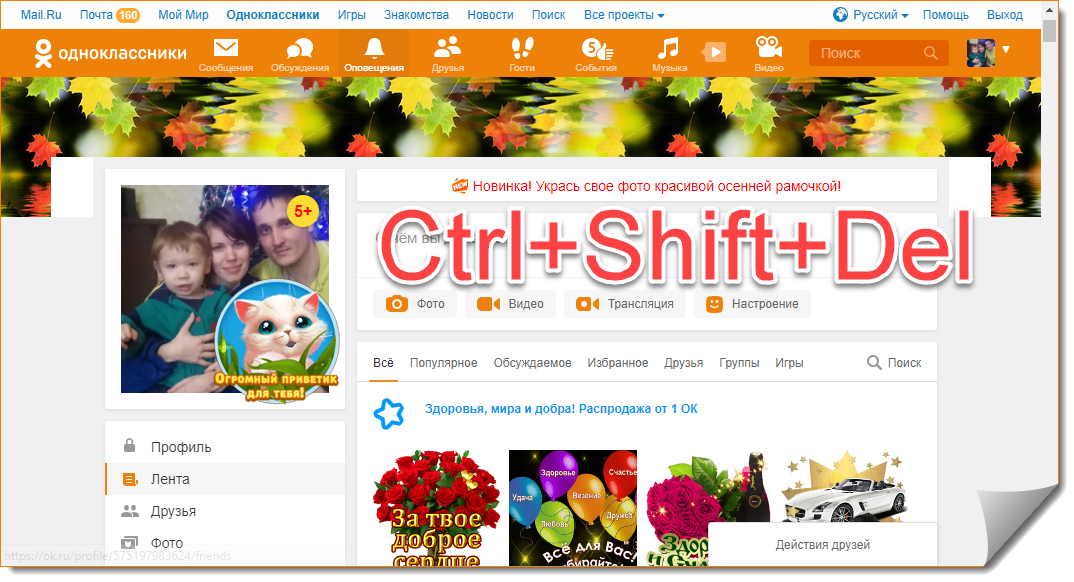
Nüüd peate määrama ajavahemiku, mille jooksul soovite jälgi eemaldada (näiteks kui sa töötasid paar tundi, siis pole mõtet kustutada kõiki PC põhiandmeid. Valige lihtsalt "päev"). Samuti saate täpselt määrata, mida soovite kustutada.
Praegused elemendid sisaldavad järgmist:
- sirvimise ajalugu;
- allalaadimise ajalugu;
- vahemälu ja pildid;
- Prääniku;
- paroolid;
- automaatse lõpetamise andmed;
- andmete hostitud rakendused;
- meedia litsentsid.
Valige jäljed, mida soovite kustutada, ja vajutage nuppu "3".
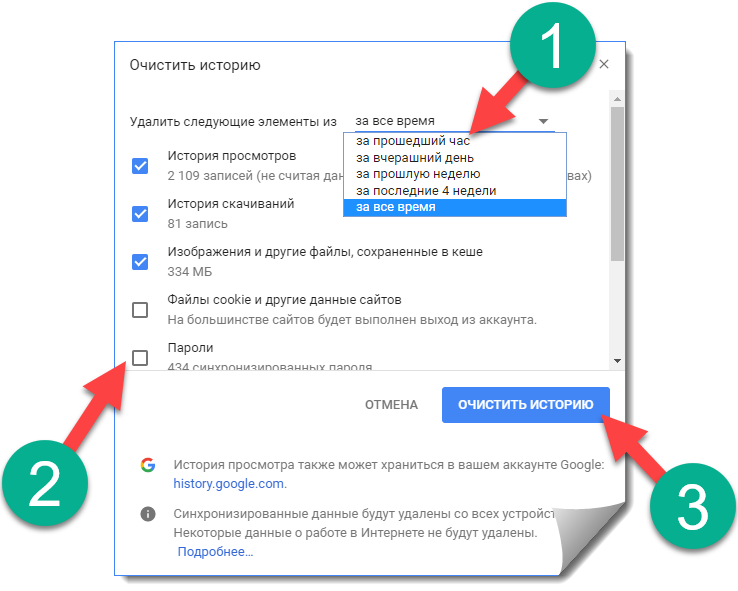
- Puhastamine algab, mille kestus sõltub täielikult arvuti või sülearvuti segadusest, kasutaja aktiivsusest ja ketta alamsüsteemi kiirusest. Igal juhul ootab operatsiooni lõppemist.
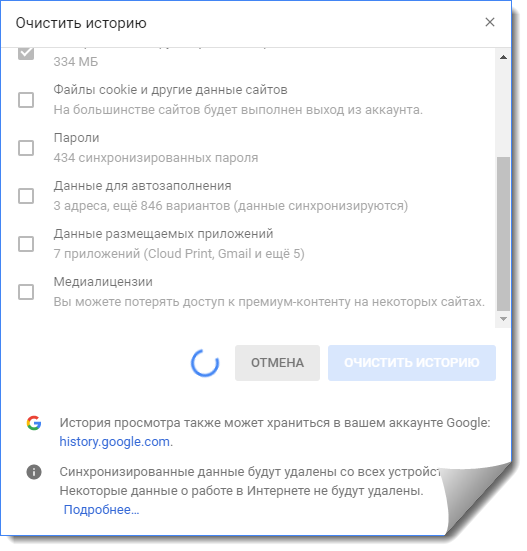
On tehtud. Nüüd on teie kohalolekut võimatu kindlaks teha, kuid on ka teisi jälgi, mida brauser ei saa kustutada. Me räägime neist allpool.
Video
Eemaldage märk!
Siin on koht, kus funktsioon on:
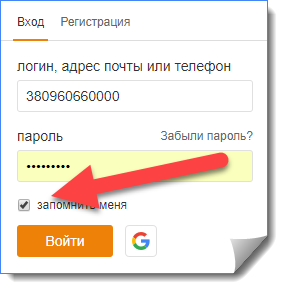
Kui sisestate Odnoklassniki teisest arvutist, ei aktiveeri seda režiimi kunagi. Salvestatud andmete kustutamine ei ole lihtne. Allpool saate teada, kuidas seda teha.
Me kustutame brauseri salvestatud andmed
Kui brauser on teie kasutajanime ja parooli juba salvestanud, peate selle andmed unustama. Seda tehakse nii:
- Avage Google Chrome'i seaded, klõpsates nupul, millel on kolm punkti. Ta on üleval paremas nurgas. Avanevas menüüs valige üksus: "Seaded".
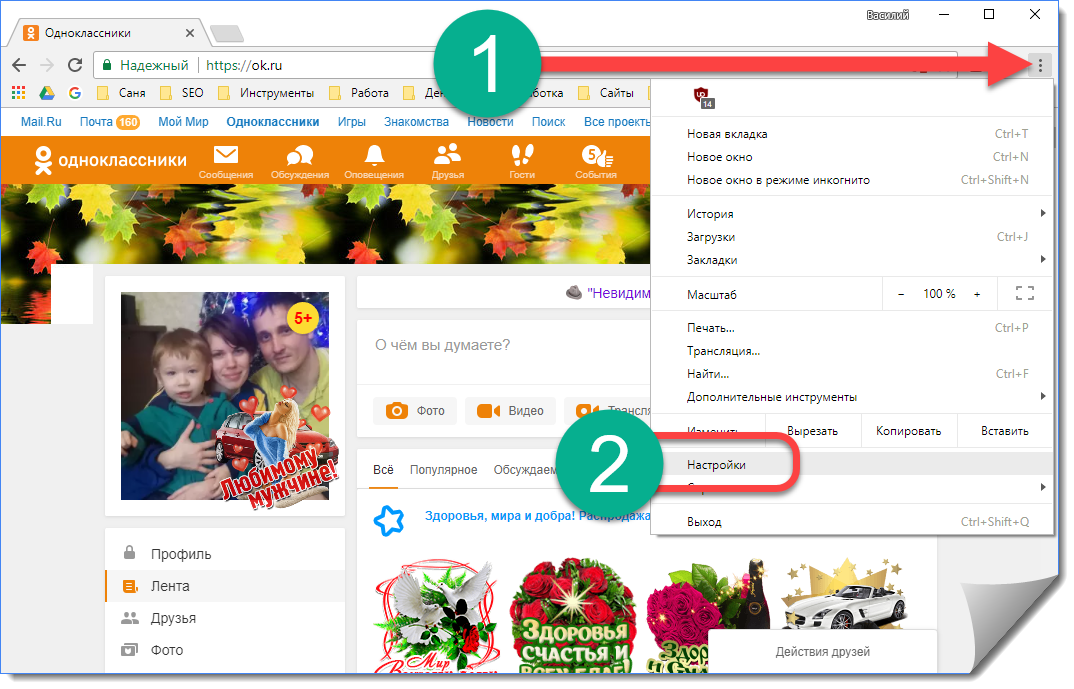
- Kerige allapoole lehekülge allapoole ja klõpsake sellel sildil, mille oleme ekraanil märkinud. See avab täiendavad seaded.
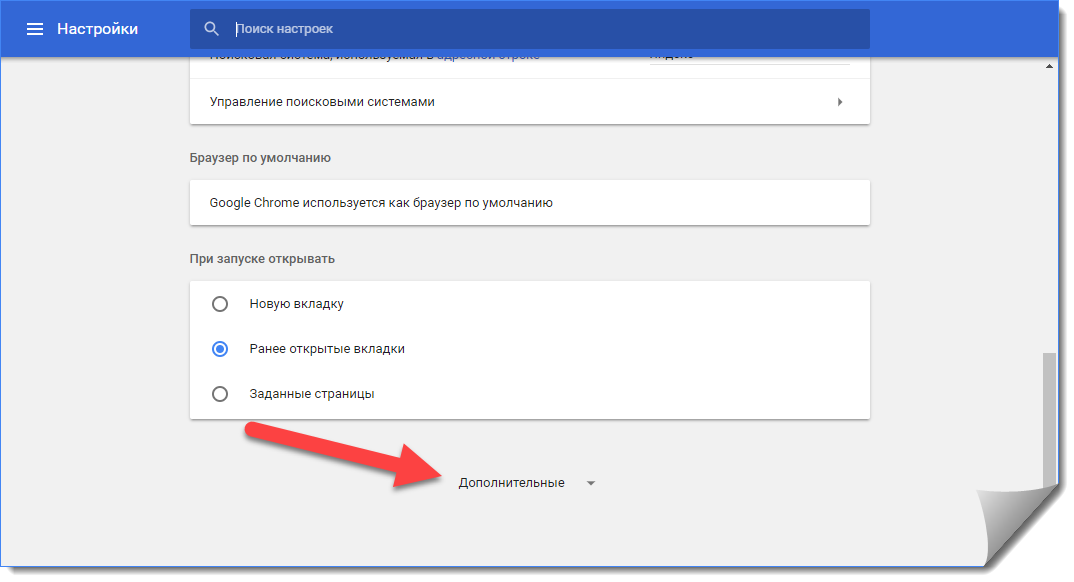
- Seejärel tuleb avada kirje "Kohanda", mis asub jaotises "Paroolid ja vormid".
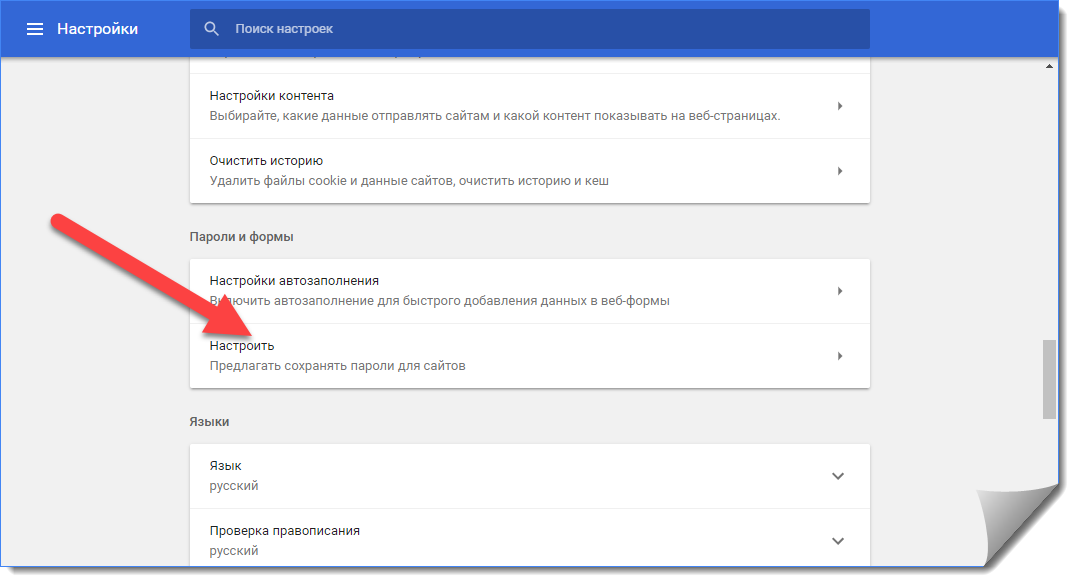
- Nüüd sisestage otsinguväljale päring ok. ru, tänu millele me eemaldame paroolid ainult Odnoklassniki jaoks ja oleme leidnud oma sisselogimise (telefoninumbri) kolme nupuga nupule. Valige hüpikmenüüst „Kustuta“.
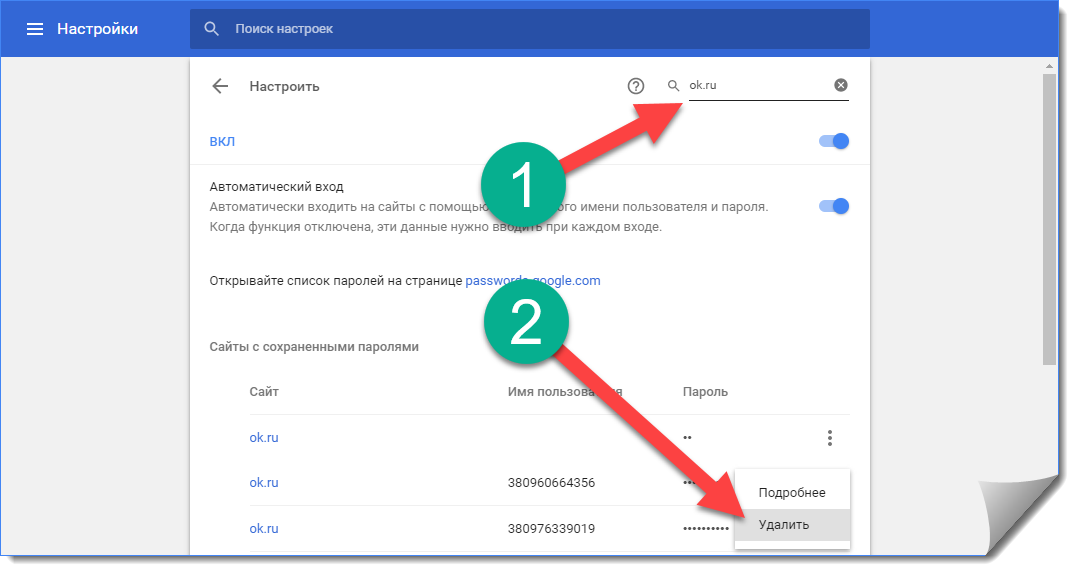
Pärast seda kustutatakse andmed Google Chrome'ist või mõnest muust brauserist ja keegi ei pääse teie lehele.
Inkognito režiim
Kui soovid minna Odnoklassniki „Minu lehele“, kuid te ei pea seadeid segama ja midagi kustutama, lülitage lihtsalt aeg-ajalt sisse „inkognito” režiimis. See funktsioon ei säästa midagi ja annab täieliku anonüümsuse. Võite selle käivitada, avades Chrome'i menüü ja valides seal soovitud elemendi.
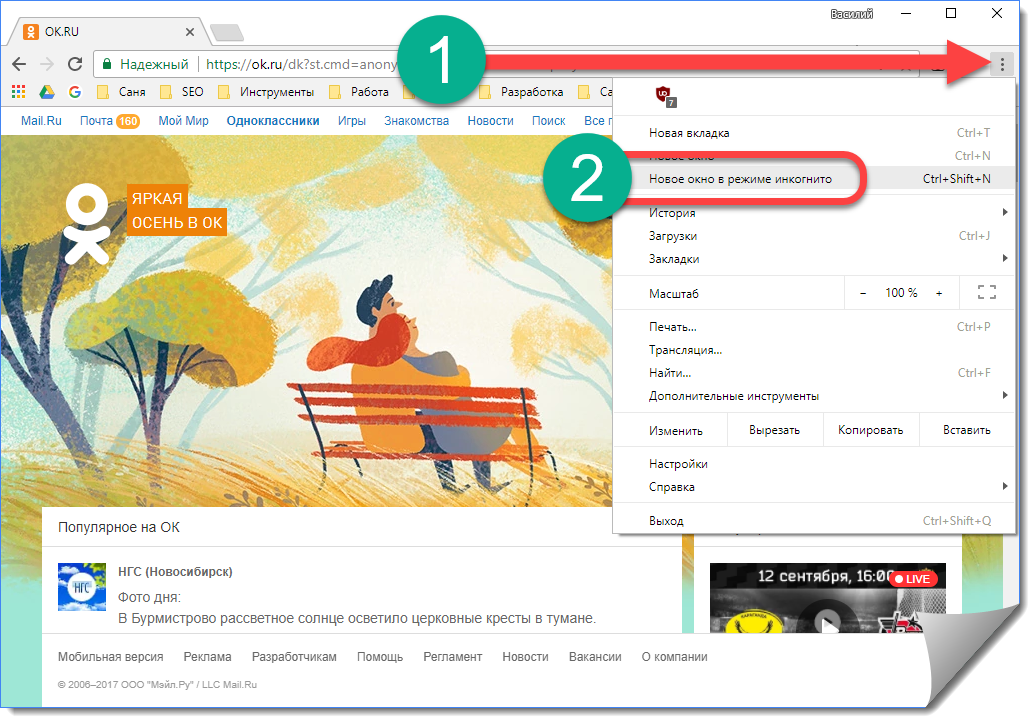
Sama saate teha ka Ctrl + Shift + N otsetee abil.
Ligikaudu sama režiim on teistes brauserites. See on lihtsalt seal, et seda nimetatakse veidi erinevalt ja natuke valesti. Näiteks Firefoxis on see „Privaatne aken”.
See on kõik. Nüüd selgusime, kuidas Odnoklassniki sisenemisel asjatut kasutajanime ja parooli eemaldada ning seda isegi mitte salvestada. Kui teil on küsimusi, kommentaare või ettepanekuid, kirjutage need kommentaaridesse, me kindlasti vastame.
Kustuta Odnoklassniki parool
Odnoklassniki.ru sotsiaalse võrgustiku kasutajad peavad parooli sageli eemaldama. Kaks peamist põhjust - parooli muutmine, kui see jääb brauseri mällu vana versioon või kogemata salvestada parooli kellegi teise arvutisse, mis ei ole vastuvõetav.
Parooli on lihtne eemaldada Odnoklassniki-s, kuid see on erinevate brauserite puhul erinev. Te võite olla huvitatud teemast: "Klassikaaslased": sisestage leht arvutist "
Paroolide eemaldamine Mozille'is
Kuidas kiiresti parool Google Chrome'is eemaldada?
Et mõista, kuidas eemaldada vana parool Odnoklassniki Chrome'is, peate esialgu klikkima vastava brauseri menüüs Seaded. Ilmuvas aknas valige funktsioon „näita täpsemaid seadeid” - selle tulemusena avaneb järgmine osa nimega „Paroolid ja vormid“. Selles menüüs oleme huvitatud paroolide haldamisest, kus nimekirjas toimub vajaliku parooli eemaldamine peaaegu Mozilla sarnase protseduuri kohaselt.
Paroolide kustutamine Internet Exploreris
Internet Explorerit kasutavad mõned kaasaegsed kasutajad, kuid siin võib osutuda vajalikuks kiiresti otsustada, kuidas parool eemaldada ja Odnoklassniki sisse logida. Parooli eemaldamine tähendab allolevate vahekaartide vajutamist: Tööriistad - Interneti-suvandid - Sisu - Valikud. Avanevas aknas valige "Kustuta logi automaatne lõpetamine" ja tühjendage paroolide parool.
Paroolid Yandexis
Koos Mozillaga on tänapäeval vähem populaarne brauser Yandex, mistõttu küsimus, kuidas Yandexis klassikaaslaste parooli kustutada, on samuti üsna asjakohane. Lahenda probleem, kuidas kustutada parool Odnoklassniki'is Yandexis, saate peaaegu sarnaselt Chrome'iga, sest need brauserid töötavad ühe mootoriga.
Pärast brauseri seadete avamist laiendage täiustatud seadeid ja minge jaotisse "Paroolid ja automaatne lõpetamine", kus me oleme huvitatud "Paroolide haldamisest". Õige aadressi valides saate parooli näha või selle täielikult eemaldada.
Nüüd sa tead, kuidas kustutada vana parool Odnoklassniki mis tahes brauserist minimaalse ajaga. Lase oma lemmik sotsiaalse võrgustiku kasutamine enam põhjustada ebamugavusi! Lugege ka Odnoklassniki lehekülje taastamise kohta, kui unustasite parooli klõpsates
Kuidas kustutada Odnoklassniki sisenemisel sisselogimine
Paljud inimesed oma arvutis võivad kokku puutuda pildiga, kui sisselogimine kaob põhilehel Odnoklassniki sisenemisel. Töötamine kodus kodus, sa ei tunne ebamugavusi. Ärge juhtige seda lõpmatult mitu korda. Aga mis siis, kui sisselogimine oli kellegi teise arvutis? Selle omanikul on võimalus oma lehele kergesti ilmuda, siis oleks hea sellest “automatismist” vabaneda.
Tekib küsimus, kuidas kustutada Odnoklassniki sisenemisel sisselogimine?
Esimene viis . Sisselogimiskuva puudumine saidi aknas saavutatakse programmi eemaldamisega. Selleks peate ajalugu kustutama. Nii kutsutakse neid näiteks Firefoxis. Kõigepealt peate minema programmi seadetele, et tuvastada "Kustutada üksikud küpsised". Määratud brauser sisaldab seda ülesannet "Privaatsus". Nüüd valige kaust nimega odnoklassniki.ru, aktiveerige "Kustuta küpsised". Kvaliteetne reklaamgrupp Odnoklassniki saadaval.
Nende failide kustutamiseks Chrome'is töötame funktsiooni "Parameetrid", liikudes järjest "Täiendav" -> "Isikuandmed" -> "Sisu seaded" -> "Küpsised" nupud. Mittevajalikust teabest on lihtne vabaneda: kustutada kogu ajalugu või valitud failid. Lugege ka teemal: "Parooli eemaldamine ja Odnoklassniki sisselogimine"
Et mõista, kuidas kustutada Odnoklassniki sisselogimisel Chrome'i uuematesse versioonidesse, Yandex, peate tegema järgmist. Paremale, lehe ülaosas tuleb menüü avamiseks aktiveerida ikoon. Siin on valitud “Seaded”. Seejärel valige üksus „Kuva seaded”. "Vormid ja paroolid" - "Parooli haldamine". Nüüd tähistatakse sisselogimist hiire vasaku nupuga ja kustutatakse.
Teine võimalus . Salvestamata sisselogimist ei saa kustutada. Kui sisestate saidil mis tahes teavet, soovitatakse see automaatselt salvestada. Sama juhtub ka Odnoklassniki. Loobu see toiming. Siis brauser ei täida ühtegi oma funktsiooni - juurdepääsuandmete mäletamiseks. Kui teil on vaja VKontakte petta, klõpsake lingil .
Kuidas eemaldada vana sisselogimine klassikaaslastes?
Ühe Interneti-kasutaja poolt kasutatava aja jooksul kogub brauser kõik sisselogitud mälud. Seetõttu on oluline teada, kuidas vana Odnoklassniki kasutajanimi kustutada . Sisse Mozilla Firefox sisselogimiste kustutamiseks peate sisestama "Tööriistad". Seejärel valige element "Isikuandmete kustutamine". Kui avanenud aknas on leitud rida „Salvestatud paroolid”, kontrollige seda ja muid võimalusi. Seejärel klõpsake nuppu "Kustuta nüüd".
Samad toimingud tehakse Google Chrome'i programmis, alustades jaotisest „Tööriistad“, seejärel → „Vaadatud dokumentide andmete kustutamine“ → „Salvestatud paroolide kustutamine” → „Vaadatud lehtede andmete kustutamine”. Nüüd sa tead, mida vastata sõpradele nende küsimusele, kuidas kustutada vana sisselogimine Odnoklassniki . Lugege ka seda, kuidas blokeerida Odnoklassniki lehele klõpsates seda
Kuidas kustutada kasutajanimi kasutajaks Odnoklassniki?
Enne kui kasutaja sisestab oma isikliku lehe Odnoklassniki veebisaidile, peab ta end identifitseerima sisselogimise ja parooliga. Sageli jäävad kaks põhivälja automaatselt täidetuks, mis säästab kasutajalt nende täitmisest järgnevatel sisenditel. Mõnikord on aga juhtumeid, kus kasutaja tegelik küsimus on, kuidas kustutada Odnoklassniki sisenemisel sisselogimine. See vajadus tekib siis, kui ainult ta kasutab peres klassikaaslasi ja ei ole vaja sisselogimist pidevalt muuta. Lugege ka teema: "Klassikaaslased": arvuti sissepääs lehele.
Lahenda probleem, kuidas kustutada Odnoklassniki kasutajanime, võib-olla täna mitmel moel. Pakume teile nende seas peamist.
Kui olete huvitatud Odnoklassniki kasutajanime kustutamisest, nii et sellist saiti ei kuvata kunagi automaatselt, on peamine ülesanne brauseri küpsise kustutamine. Selleks tuleb kõigepealt avada brauseri seaded, kust leiate funktsiooni „kustutada üksikud küpsised”. Näiteks Mozilla puhul saab sellist üksust leida privaatsuse menüüst. Pakutud loendis leidke link sotsiaalne võrgustik Klassikaaslased, seejärel aktiveerige "kustuta küpsised".
Kui Chrome on teie kõige sagedamini kasutatav brauser, menüüs „Seaded“ - „ Täpsemad seaded »Leidke kirje„ isikuandmed ”, kus sisuseaded sisaldavad ka teavet küpsiste kohta. See protseduur võimaldab teil tühistada mitte ainult konkreetsed valitud failid, vaid ka kogu brauseri kasutamise ajalugu, mis on väga mugav.
Teine võimalus oma vana Odnoklassniki sisselogimise eemaldamiseks on üldse keelduda. Kui sisestate saidile andmeid esialgu, pakub brauser neid salvestada. Piisab sellest funktsioonist loobumiseks.
Kui ükski viis, kuidas sisselogimist Odnoklassniki sisenemisel ei kustuta, proovige tulemusi saavutada, kustutades kogu brauseri ajaloo. Tavaliselt kasutatakse seda meetodit, et otsustada, kuidas vanemat sisselogimist Odnoklassniki-sse kõige sagedamini kustutada, sest see protseduur on kõige lihtsam ja kiirem ning seda saate teha ilma igasuguse brauseri tarbetute probleemideta. Loodame, et meie nõuandega saate probleemi kiiresti lahendada, eemaldades oma sisselogimise Odnoklassniki.ru veebilehel! Te võite olla huvitatud järgmistest: "Kuidas eemaldada parool Odnoklassniki."
Kuidas kustutada parool Odnoklassniki'is Yandexis?
Aga mis siis, kui sisselogimine oli kellegi teise arvutis?
Tekib küsimus, kuidas kustutada Odnoklassniki sisenemisel sisselogimine?